
Inhaltsverzeichnis:
- Autor John Day [email protected].
- Public 2024-01-30 07:19.
- Zuletzt bearbeitet 2025-01-23 12:52.
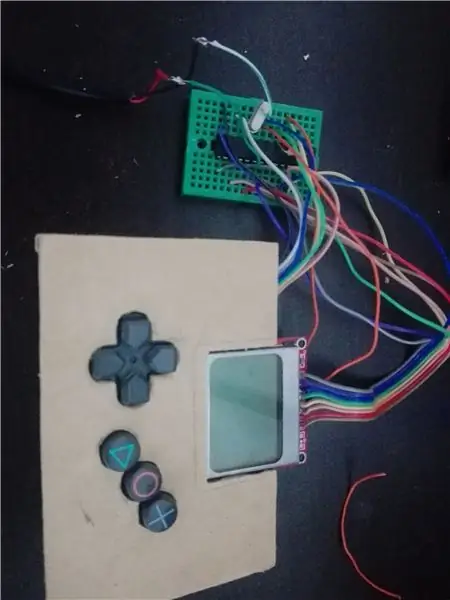

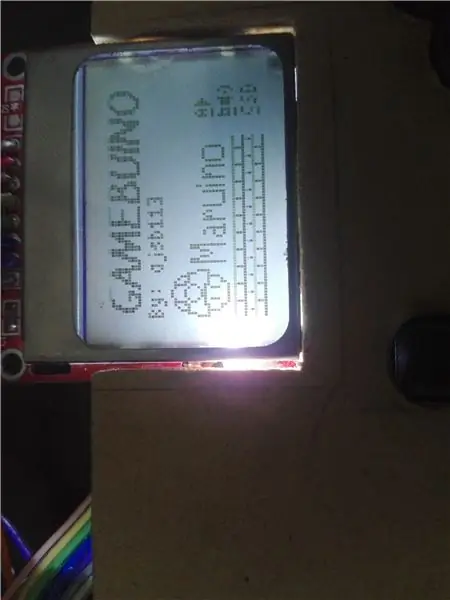
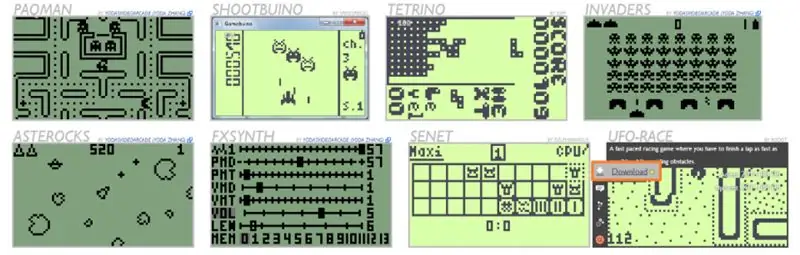
en este instructable quiero compartir con ustedes como armar su propio gamebuino con un bojo costo, und mit materiales fácil de conseguir si estas vertraut mit el mundo de arduino.
gamebuino.com/
Schritt 1: Liste der Materialien
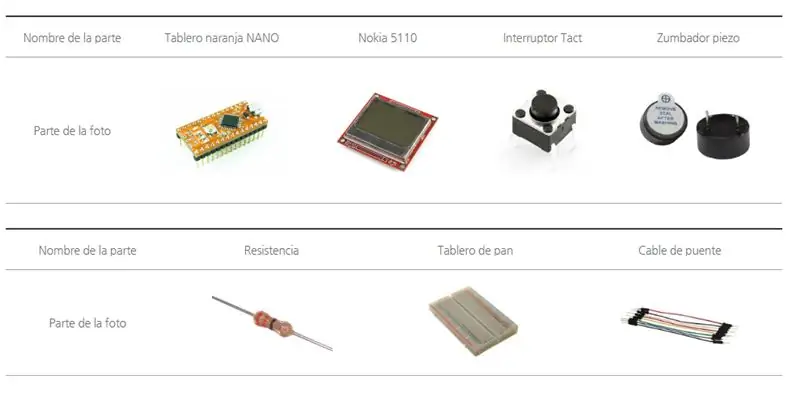
*Arduino uno R3 oder gleichwertig
*pantalla lcd nokia 5110
*Protoboard
*pulsadores (7)
*Kabel de cualquier caliber pero de facil manipulacion
*zumbador activo oder parlante pequeño
*Powerbank oder Batterien entsprechen einem 5V DC
Optionen für Arduino und Protoboard
Microcontrolador Atmega 328P
oscilador de cristal 16.000 mhz
Residenz von 10Kohm
Herramientas: soldador de estaño, estaño, alicates, pinzas pelacables.
Schritt 2: Diagramme von Conexiones Arduino Y Lcd

Pines pantalla LCD Nokia Arduino Uno oder Nano
1. RST-A02. CS oder CE A1
3. Gleichstrom A2
4. DIN 11
5. CLK 13
6. VCC 3.3V
7. LIGHT 5V o-Schalter
8. GND GND
Schritt 3: Diagrama De Conexiones Con Los Pulsadores
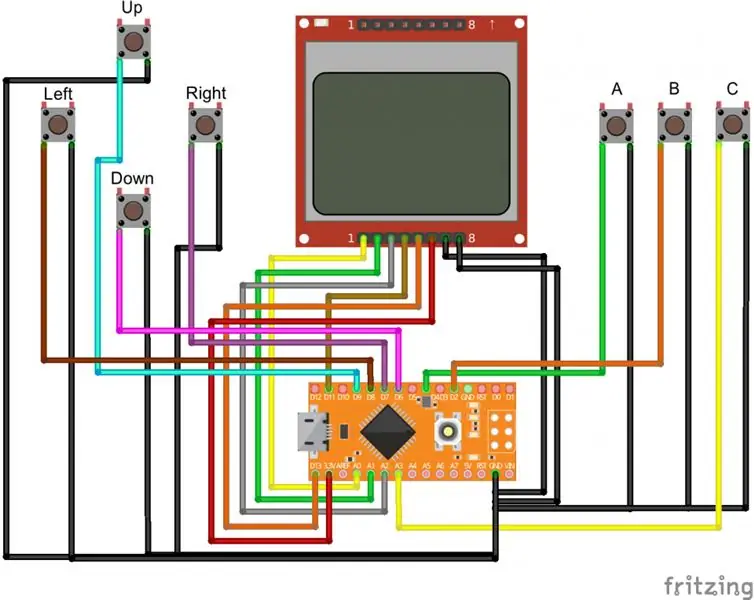
Pines del ardino
Boton Arriba D9
Boton derecha D7
Boton abajo D6
Boton izquierda D8
Boton A D4
Boton B D2
Boton C A3
Schritt 4: Conexion Del Parlante
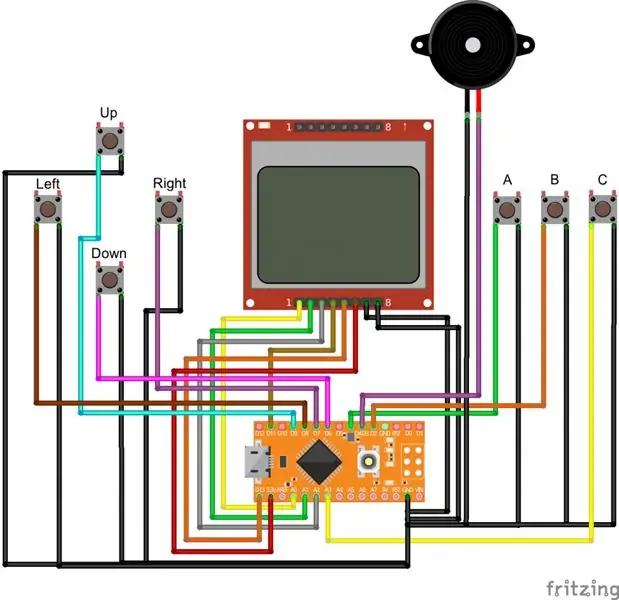
Pin Digital 3 von Arduino und GND
Schritt 5: Cargar Libreria Y Primer Juego En Nuestra Consola
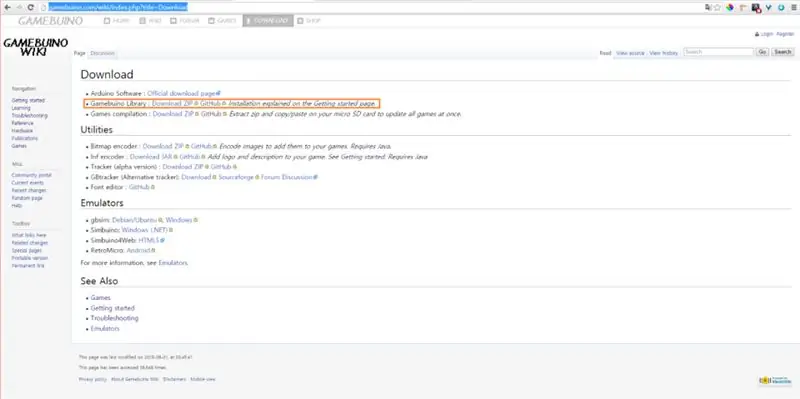
Luego de descargar la libreria la incluimos a el software de arduino >Programme>incluir libreria>añadir libreria ZIP
luego de esto vamos a >archivo>ejemplos>gamebuino>intermediate>pong (o el que ustedes quieran cargar esto es solo para ensayar que todo esta funcionando bien
Schritt 6: Instalar Los Juegos
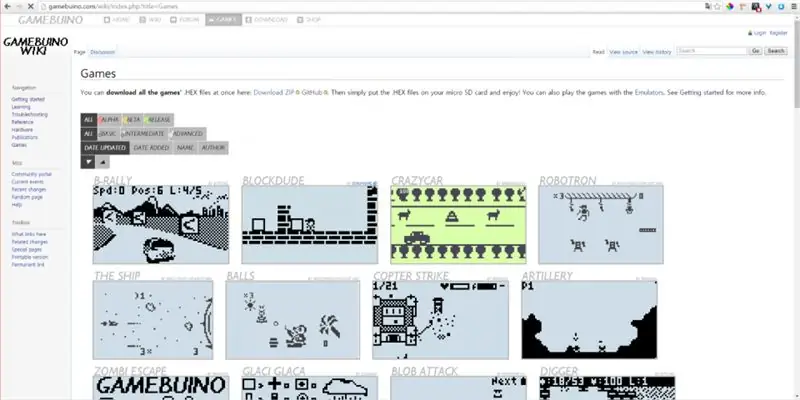
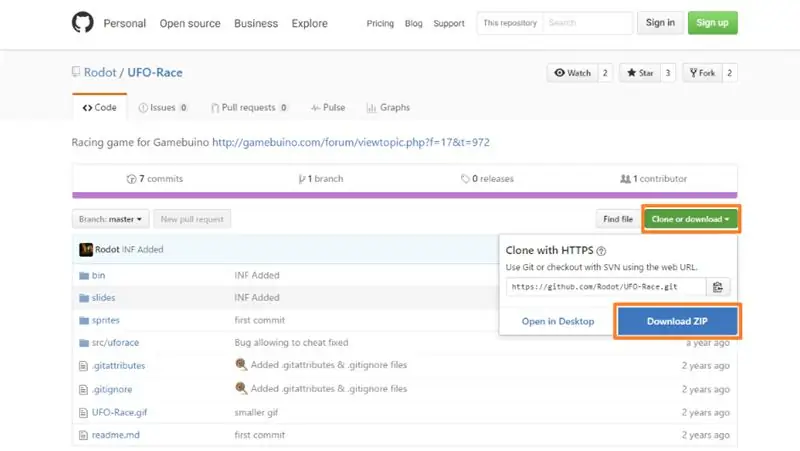
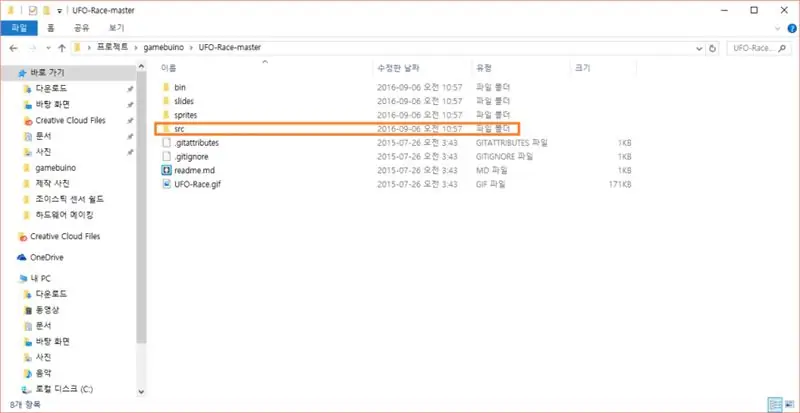
Hay que tener en cuenta que algunos juegos de la pagina de gamebuino
gamebuino.com/wiki/index.php?title=Download… no tienen los archivos ino necsarios para esta practica pero podemos usar aquellos solo si agregamos uns Memoria micro sd o sd a nuestro gamebuino, por el momento solo disfrutaremos lo que si podemos cargar a nuestro arduino directamente por el software.
Primero que todo descargamos algun juego que nos guste, descargara un archivo.zip que debemos descomprimir en alguna carpeta de nuestro computador, luego de esto debemos de buscar y seleccionar los archivos de la carpeta SCR buscar en ego sulu digan los de seleccionarlos y con el software de arduino abierto los arrastramos al programa y los soltamos deben de aparecernos como lo muestran las imagenes, ya solo queda compilarlos y subirlos a la placa.
juegos que funcionan con arduino gamebuino sin memoria SD
große schwarze Kiste
quainator.com/6lb7
Copter-Streik
quainator.com/6lnR
Knall Knall
quainator.com/6m10
Puck mischen
quainator.com/6mCE
Maruino (eine Version von Super Mario)
quainator.com/6mJ8
Empfohlen:
DIY So zeigen Sie die Zeit auf dem M5StickC ESP32 mit Visuino an - Einfach zu tun: 9 Schritte

DIY So zeigen Sie die Zeit auf dem M5StickC ESP32 mit Visuino an - Einfach zu machen: In diesem Tutorial lernen wir, wie Sie den ESP32 M5Stack StickC mit Arduino IDE und Visuino programmieren, um die Zeit auf dem LCD anzuzeigen
DIY, wie man eine cool aussehende Uhr macht – StickC – Einfach zu tun: 8 Schritte

DIY Wie man eine cool aussehende Uhr macht - StickC - Einfach zu machen: In diesem Tutorial lernen wir, wie man ESP32 M5Stack StickC mit Arduino IDE und Visuino programmiert, um eine Zeit auf dem LCD anzuzeigen und die Zeit auch mit den StickC-Tasten einzustellen
Como Editar Vídeos En Móvil "fácil": 4 Schritte

Como Editar Vídeos En Móvil "fácil": El día de hoy les voy a mostrar cómo pueden editar unvídeo para subirlo a cualquier plataforma incluida YouTube, Facebook, Instagram, etc. Antes de comenzar, voy a decir las aplicaciones queen se van a manejar esta guía: MÓVILaplicación para editar
Englisch/Portugiesisch: S4A Como Instalar E Usar / S4A Installation und Benutzer: 7 Schritte

Englisch/Portugiesisch: S4A Como Instalar E Usar / S4A Installation und Benutzer: O S4A (oder Scratch für Arduino) é um sistema que baseado no Scratch que zulassen interagir diretamente com um Arduino.É uma forma muito didática de ensinar programação e verificar em tempo real a interaç&atild
DIY Batterie Arduino und Raspberry Pi 3: 4 Schritte (mit Bildern)

DIY Batterie Arduino und Raspberry Pi 3: Hallo Also in diesem anweisbaren zeige ich Ihnen, wie ich meine Batterie für meinen Roboter mache. Ich brauche Strom für mein Arduino-Board (mich Auriga Makeblock Board basierend auf ATmega2560) und mein Himbeer-Pi (mit PS-Auge; Festplatte 2g …) Also brauche ich:_output 7.4v für die Ar
